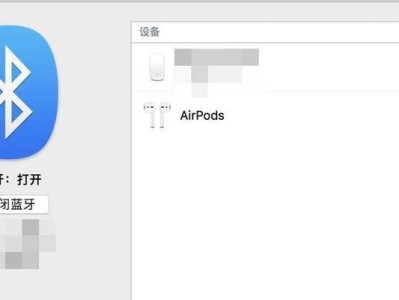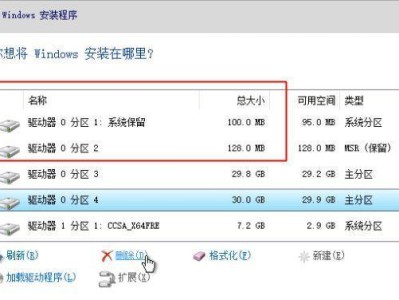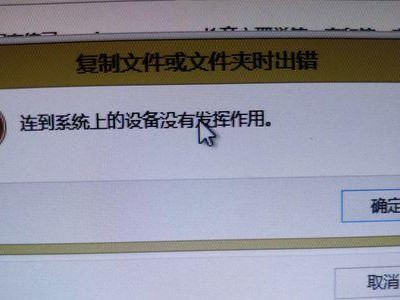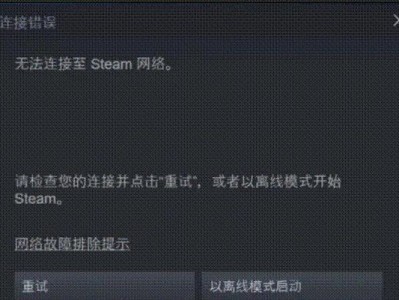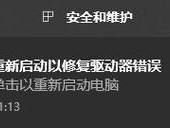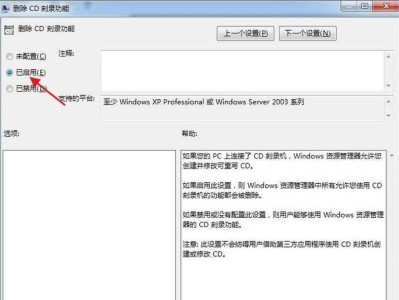在数字化时代,打印机作为重要的办公设备,在我们日常工作和生活中扮演着至关重要的角色。然而,对于一些新手来说,连接打印机与电脑可能会带来困惑和挫败感。本文将提供简单的步骤,帮助您成功连接打印机和电脑,以便顺利完成打印任务。

1.检查打印机和电脑的兼容性
-检查打印机和电脑的型号和操作系统是否兼容。
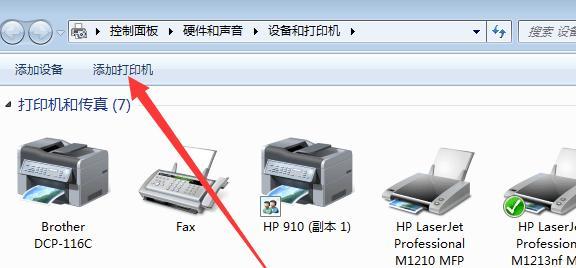
-确保打印机和电脑都处于正常工作状态。
2.选择正确的连接方式
-判断您的打印机是通过USB、无线网络还是蓝牙进行连接。
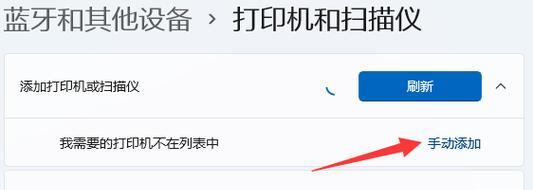
-确定您的电脑是否支持所选的连接方式。
3.使用USB连接打印机和电脑
-将USB线插入打印机和电脑的相应端口。
-等待电脑自动识别并安装所需驱动程序。
4.连接无线打印机和电脑
-打开电脑的无线网络设置,并搜索可用的无线打印机。
-选择您的打印机并进行连接,根据提示完成设置过程。
5.连接蓝牙打印机和电脑
-打开电脑的蓝牙设置,并使能蓝牙功能。
-在打印机上启用蓝牙连接,并在电脑上搜索可用设备。
-选择您的打印机并进行配对。
6.下载和安装驱动程序
-访问打印机制造商的官方网站,找到适用于您的打印机型号和操作系统的驱动程序。
-下载并安装驱动程序,按照提示完成安装过程。
7.设置默认打印机
-打开电脑的控制面板或设置菜单,找到“设备和打印机”选项。
-在打印机列表中找到您所连接的打印机,右键点击并选择“设为默认打印机”。
8.测试打印
-打开任意文档或图片,点击打印选项。
-确保所选的打印机是您连接的打印机,并点击“打印”按钮。
-检查打印质量和纸张布局是否符合预期。
9.常见连接问题的解决方法
-如果连接失败,请检查电脑和打印机的网络设置是否正确。
-重新启动电脑和打印机,有时可以解决连接问题。
-如果问题仍未解决,参考打印机制造商提供的连接故障排除指南。
10.安全注意事项
-定期更新打印机和电脑的防病毒软件,并确保其处于最新状态。
-不要随意共享您的打印机连接,以防止未经授权的使用。
-对于无线连接,请设置密码和网络加密以保护您的打印机和电脑安全。
11.维护和保养打印机
-定期清洁打印机外壳和墨盒。
-保持打印机通风良好,避免积灰和过热。
-及时更换墨盒或打印头,以确保打印质量。
12.多台电脑共享打印机
-如果您有多台电脑需要共享一台打印机,可以通过网络共享功能实现。
-设置共享权限,并在其他电脑上添加该共享打印机。
13.额外功能的设置
-根据需要,设置打印机的扫描、复印和传真功能。
-调整打印机的设置,如打印质量、纸张类型等。
14.更新驱动程序和固件
-定期检查打印机制造商的网站,下载并安装最新的驱动程序和固件更新。
-更新可以修复已知问题,提高打印机性能和兼容性。
15.
本文介绍了如何连接打印机与电脑的简单步骤,从检查兼容性到选择连接方式,再到驱动程序的安装和测试打印。希望通过本文的指导,您能够成功连接打印机和电脑,并顺利完成各种打印任务。如果在连接过程中遇到问题,不要担心,您可以参考常见问题的解决方法或向制造商寻求帮助。祝您打印愉快!